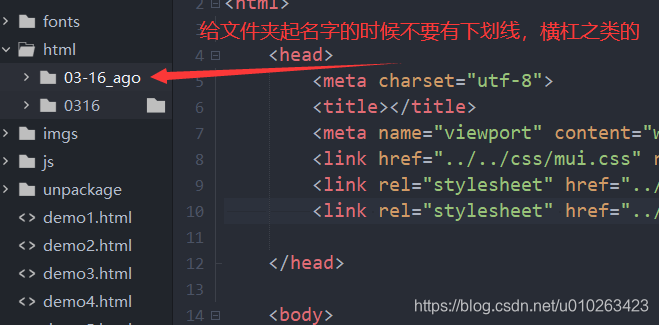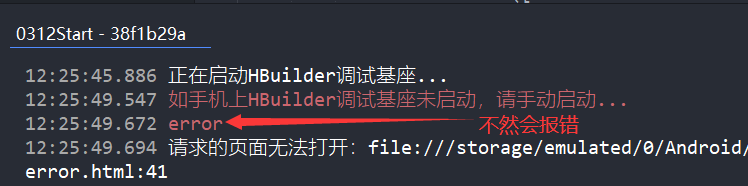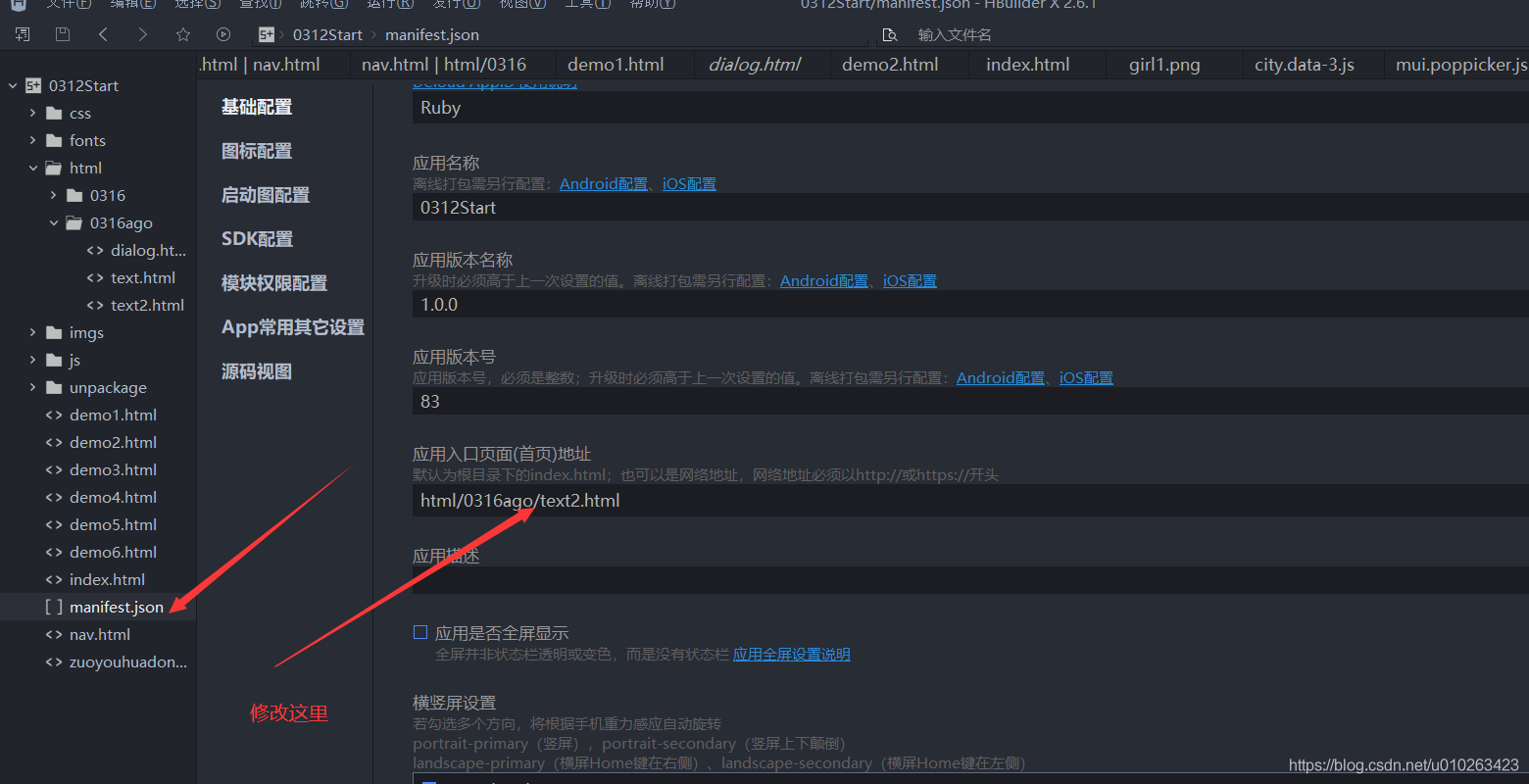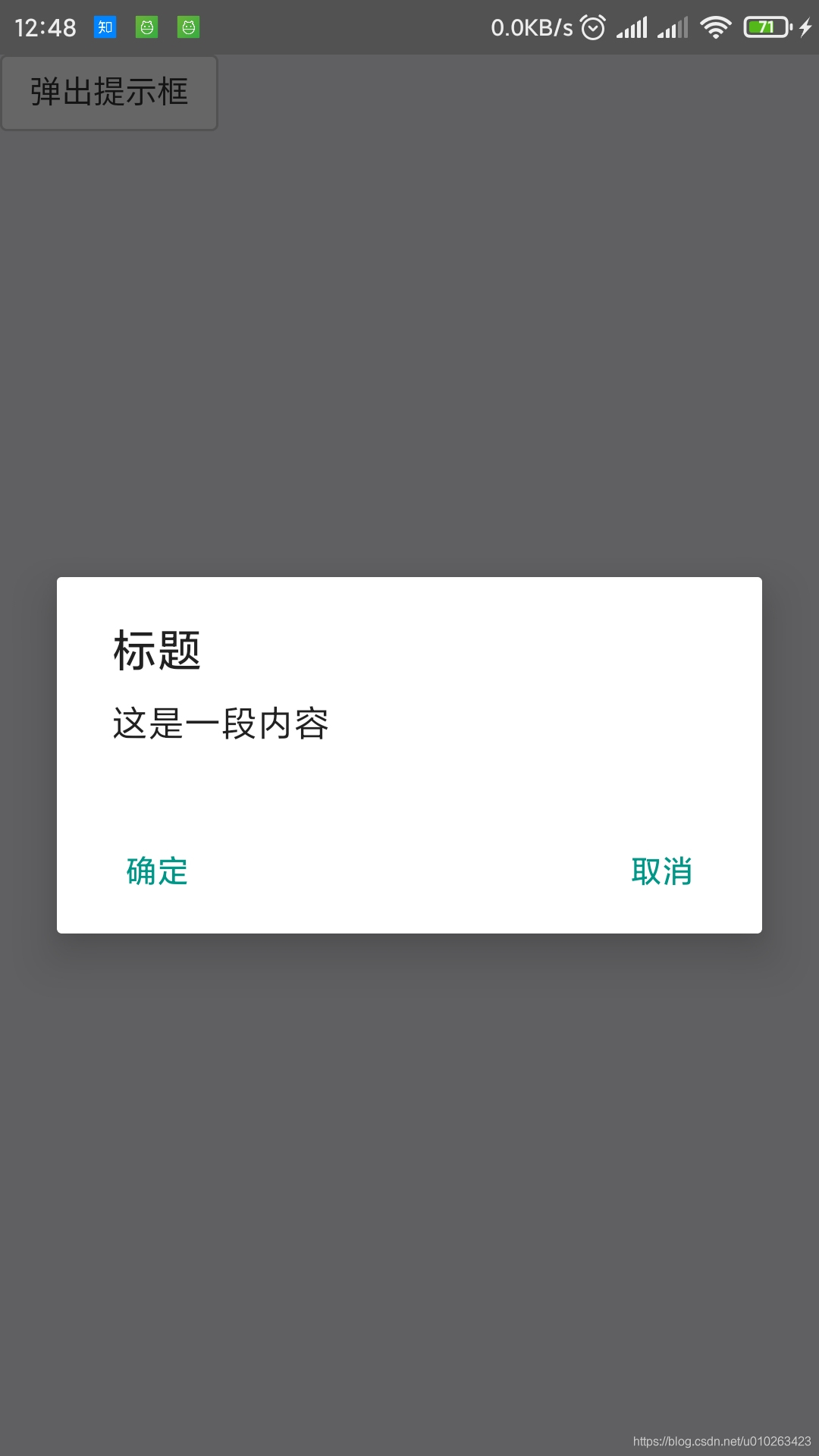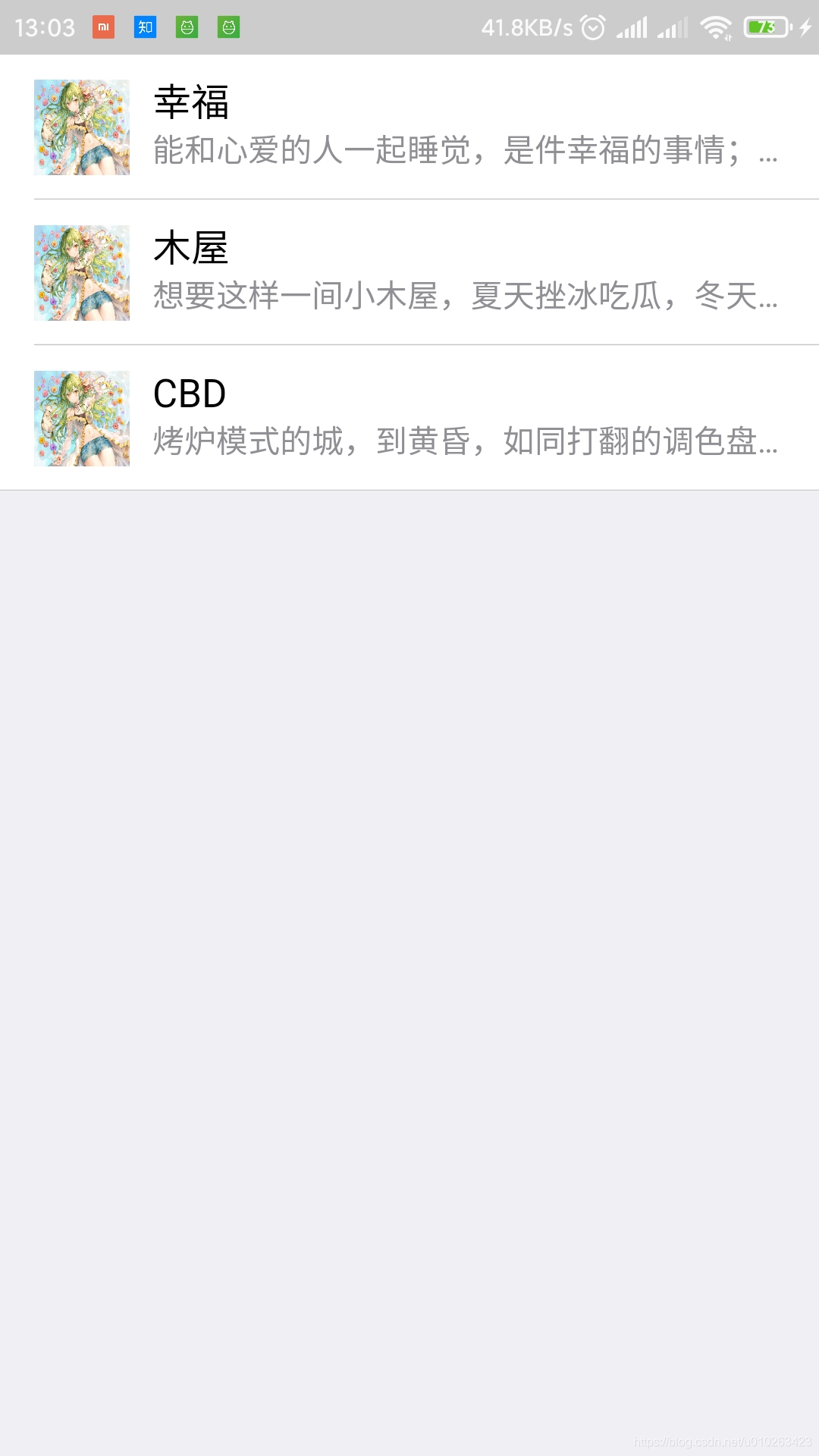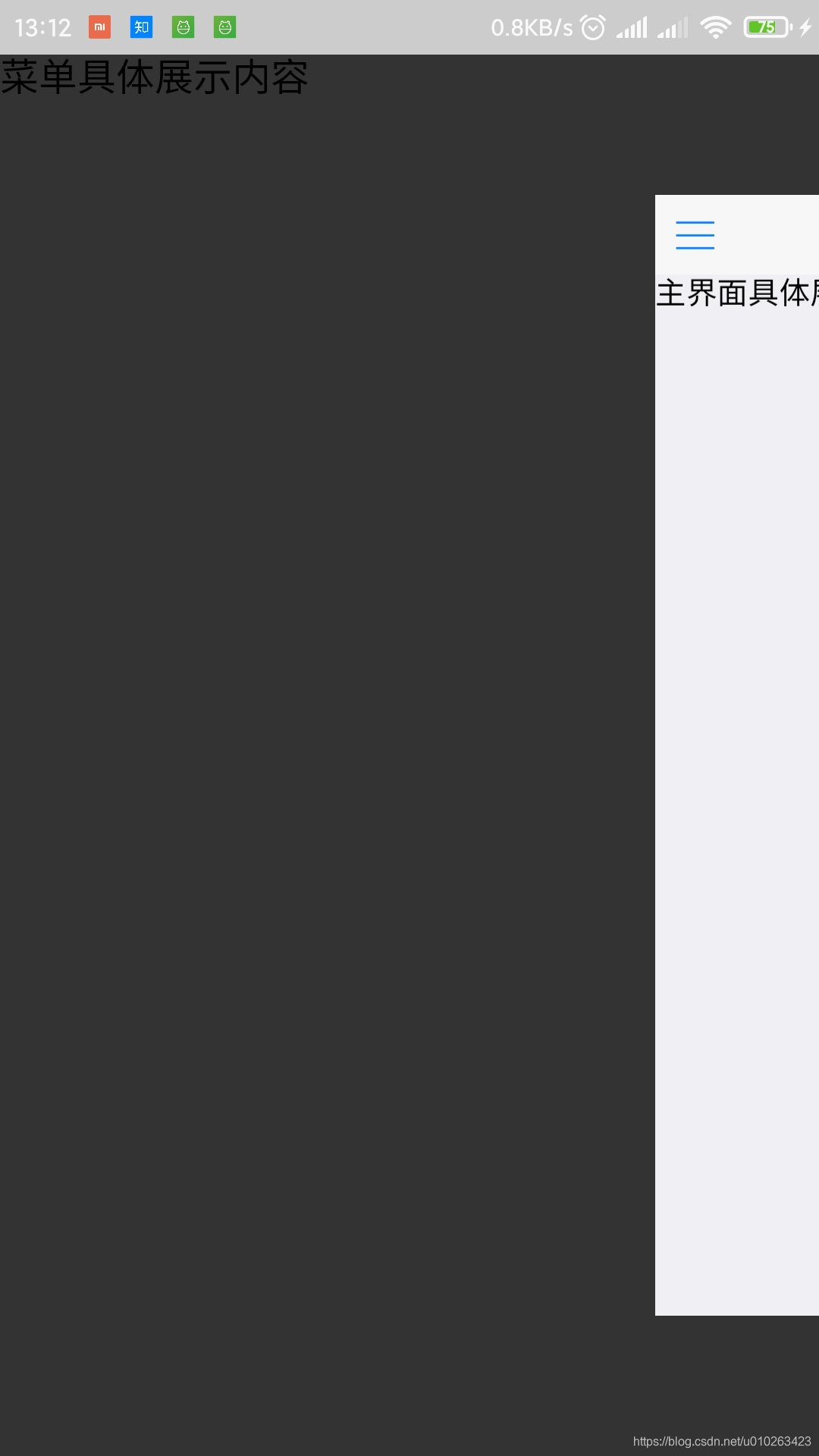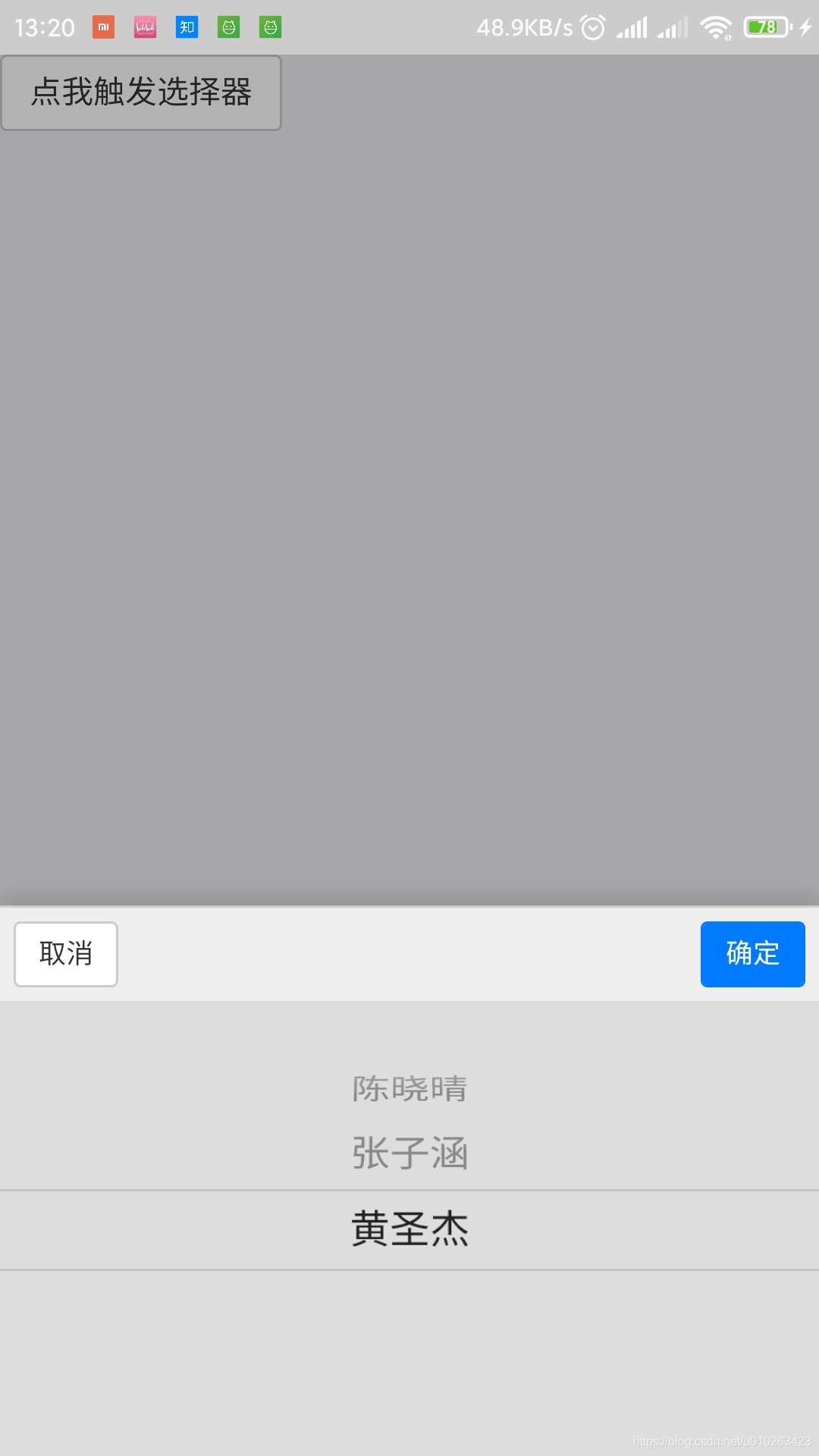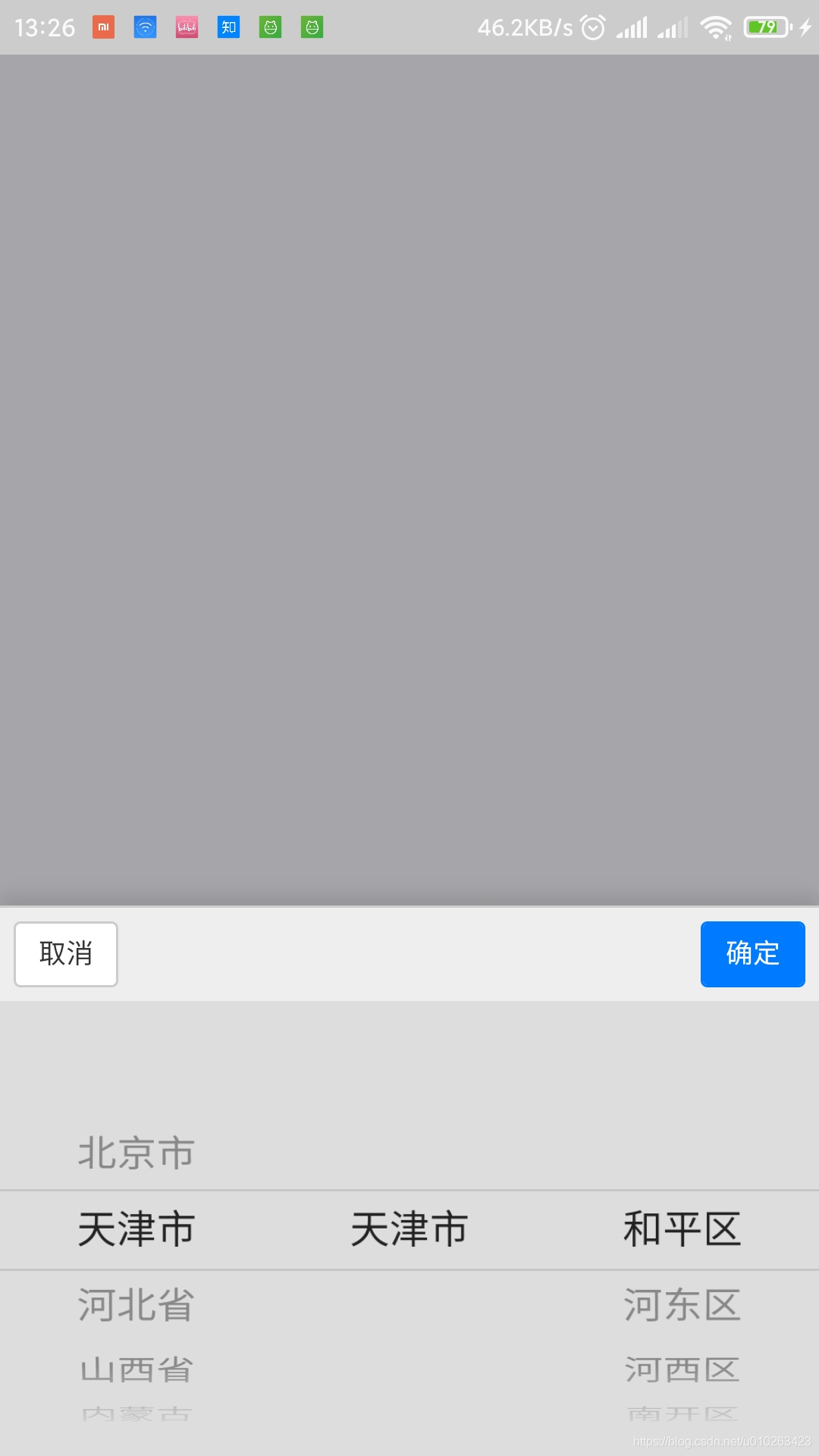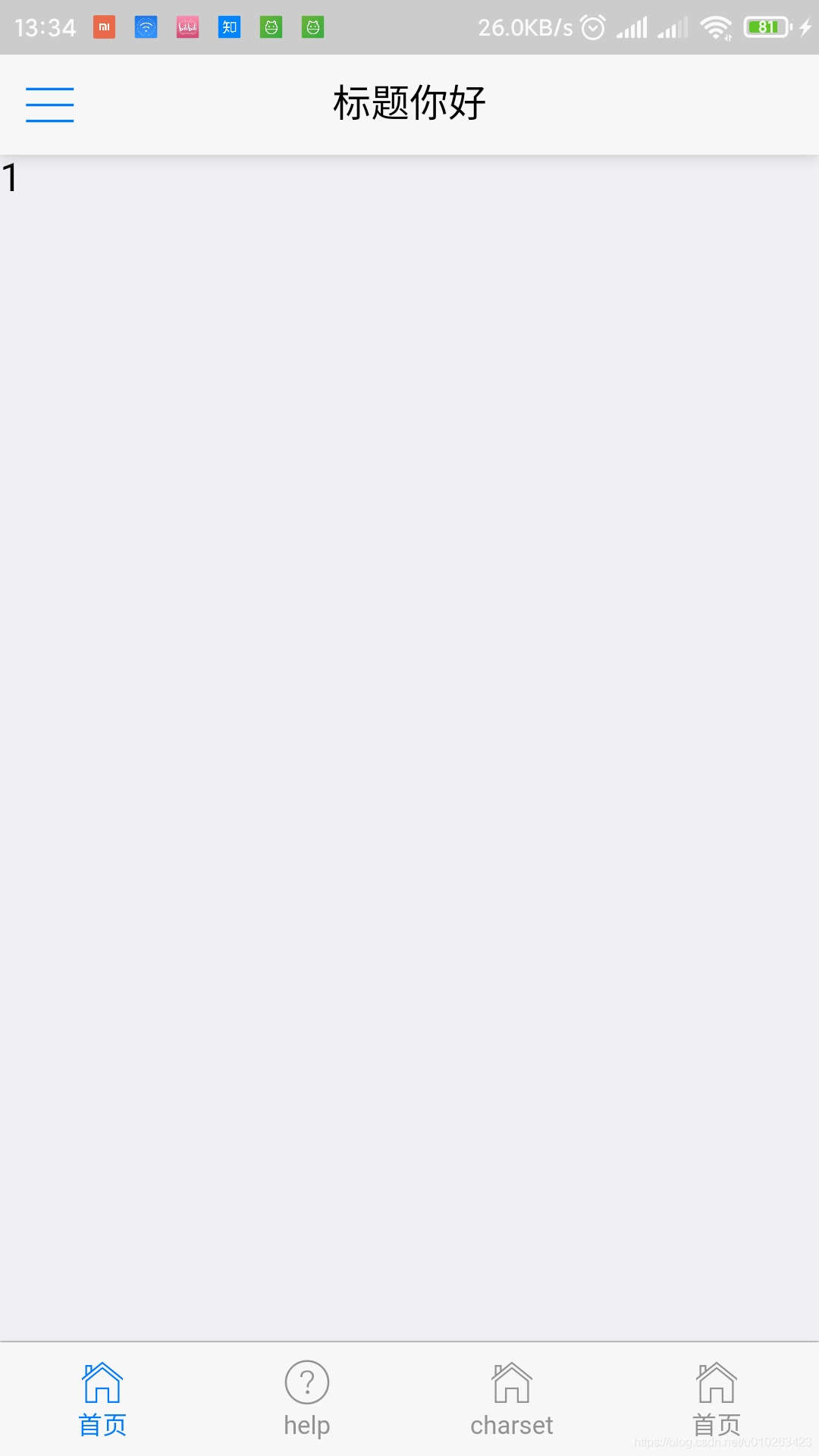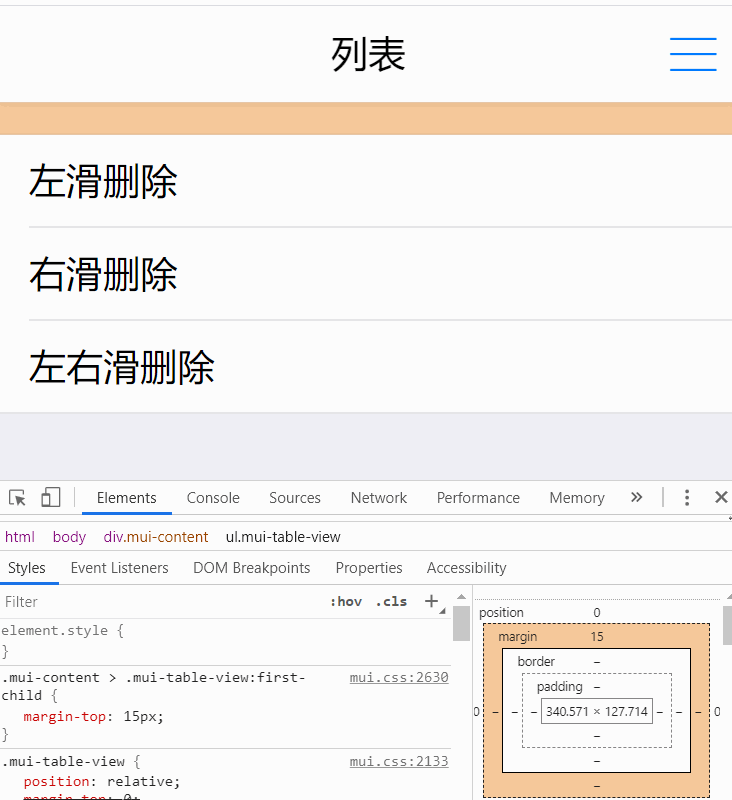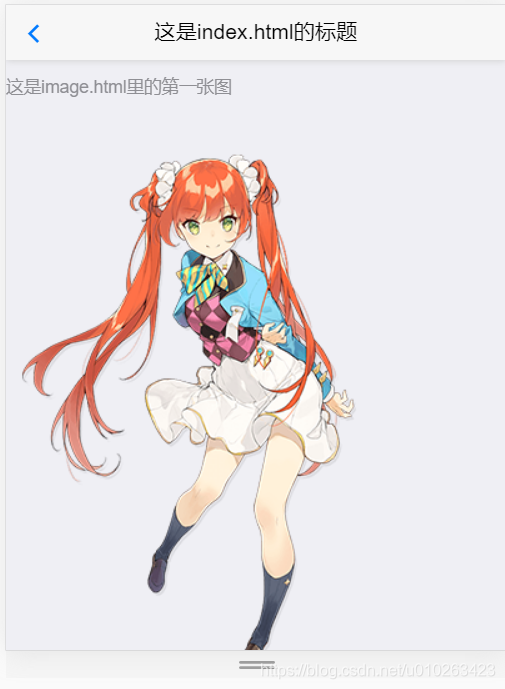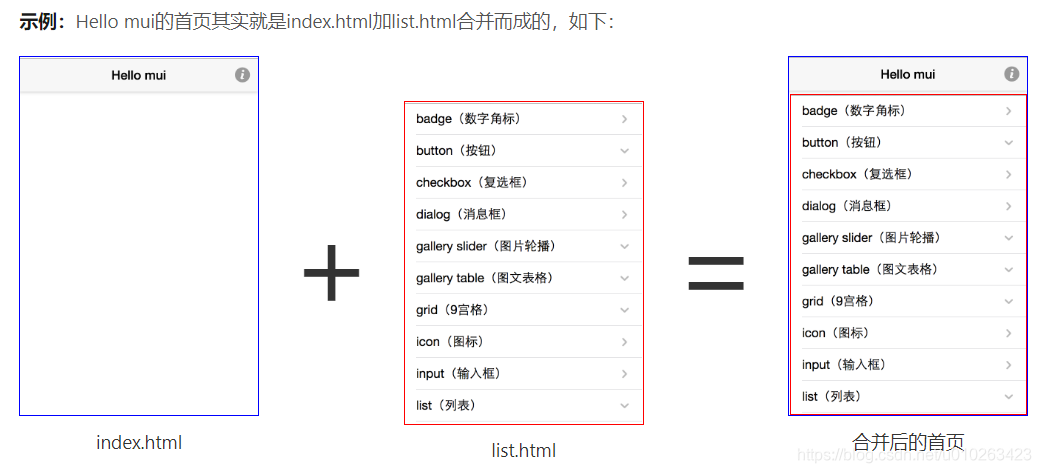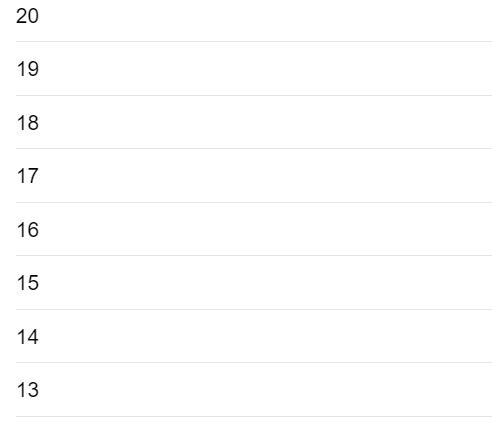混合开发
混合开发,是介于 H5 和原生之间的一种开发模式,既有原生的部分,也有 H5 的部分,结合了各自有优点,这种开发模式,既可以做到跨平台,也能上各大应用市场。
混合开发介绍
- 移动应用开发的三种方式
- Native App: 本地应用程序(原生 App)
- Web App:网页应用程序(移动 web)
- Hybrid App:混合应用程序(混合 App):美团,爱奇艺,微信
- web 应用
- 优点
- 不需要下载,不需要安装,保证最新版本
- 对于开发者相对简单
- 缺点
- 浏览器提供的 api,大部分系统级硬件不能用
- 性能不如原生
- 混合开发:native app 和 web app 的结合,最外有层壳(原生),里面放的网页系统提供的
Webview(网页渲染控件)
- 优点
- 兼容多平台
- 顺利访问手机多种功能
App stroe中可以下载(web 应用中套原生应用的外壳)
- 缺点
MUI 初步认识
https://dev.dcloud.net.cn/mui/
这是他的官网
HBulid 初入时遇到的坑
Q0:Uncaught ReferenceError: plus is not defined (提示: 请在 plus ready 后再调用 plus api)
这个报错的话应该是你没有添加事件,上来就运行 mui .XXX 的控件了
我解决的方案就是加个事件来触发mui.XXX
Q1:上机运行报错 error
修改文件夹的名字,不要有横杠 - 或是下划线 _ 之类的符号(我找了好久的错误,浏览器能运行,到手机上就不好使了)
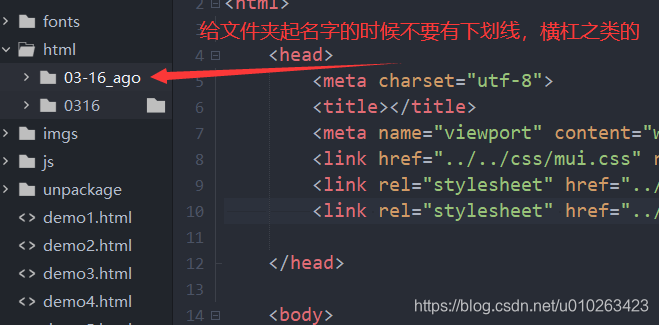
报错信息如下
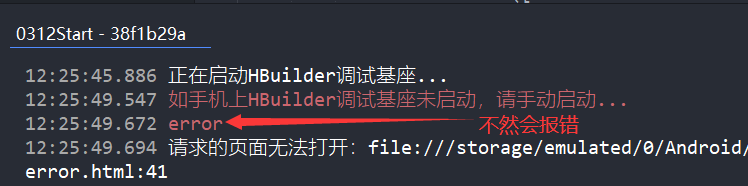
Q2:手机上显示主页怎么调?
不用每次都修改 index,而是
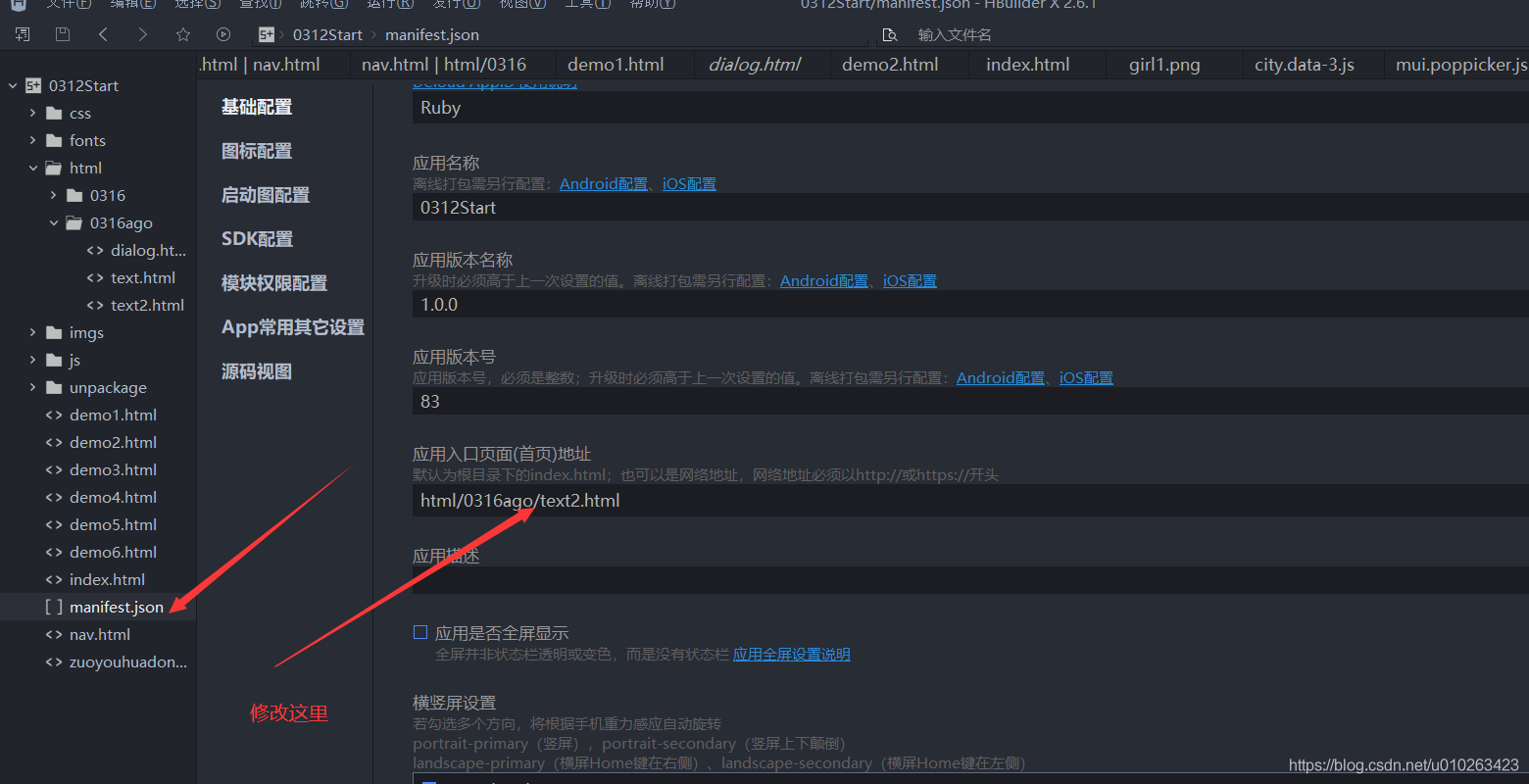
Q3:mui 是 5+ 封装的
所以 5+的方法一定要上手机真机上测试,手游模拟器也行,chrome 等 pc 浏览器是测不出来的,因为没有安卓环境
他俩的封装关系类似 Bootstrap 和 css 之间的关系,Bootstrap 是 css 的封装
MUI 框架
Dialog 消息框
如果想要一个消息框类似如下,可以写这样的代码
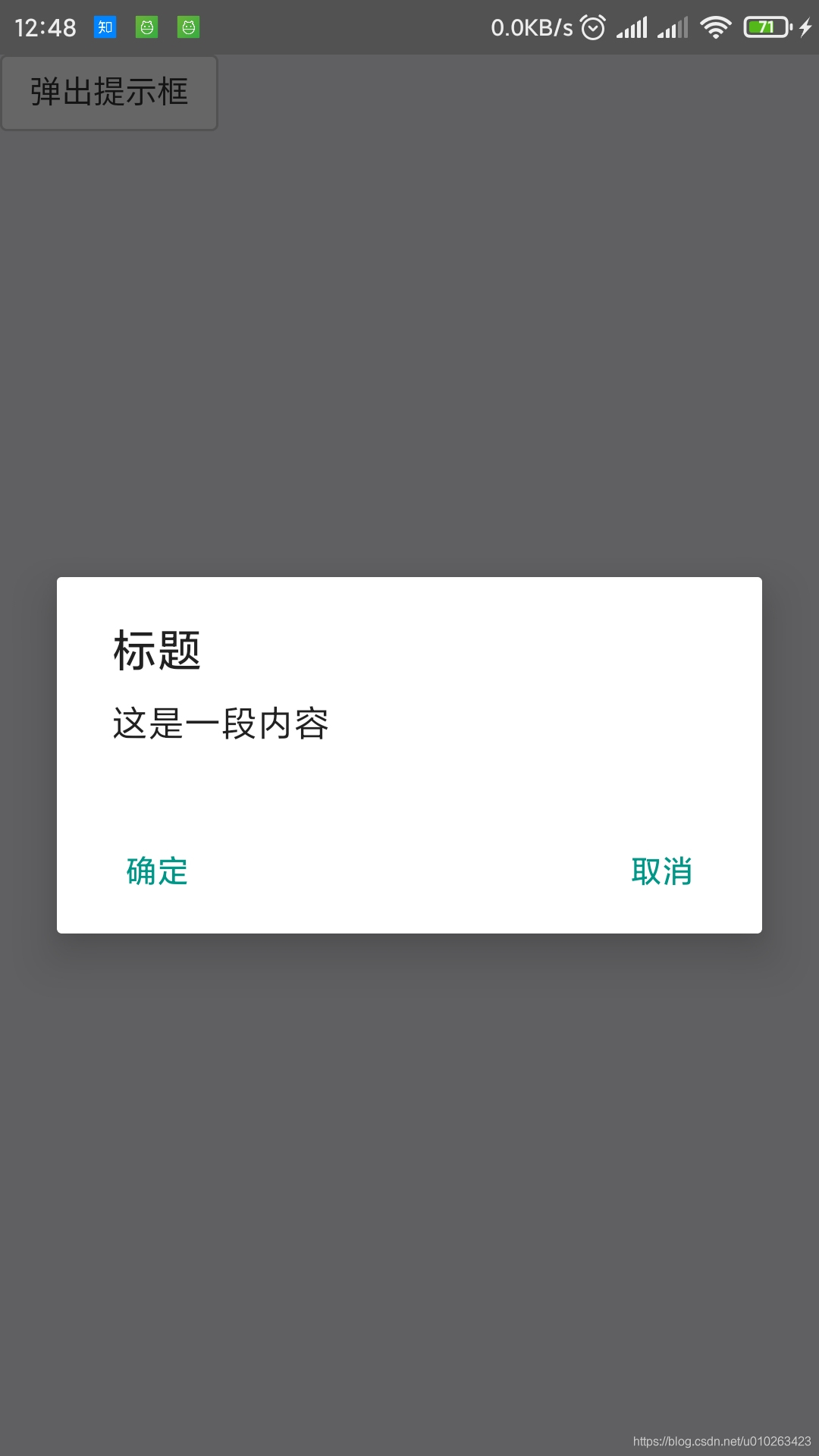
1
2
3
4
5
6
7
8
9
10
11
12
13
14
15
16
| <body>
<script src="../../js/mui.js"></script>
<script type="text/javascript">
mui.init();
</script>
<button class="btn1">弹出提示框</button>
</body>
<script type="text/javascript">
var btn = document.querySelector(".btn1");
var arr = ["取消", "确定"];
btn.onclick = function () {
mui.confirm("这是一段内容", "标题", arr, function (e) {
console.log(e);
});
};
</script>
|
如果想把她的样式变成 IOS 的,可以在confrim的参数里添加 div
1
2
3
4
5
6
7
8
9
10
11
12
| btn.onclick = function () {
mui.confirm(
"这是一段内容",
"标题",
arr,
function (e) {
console.log(e);
},
"div"
);
};
|
图文列表
样式如下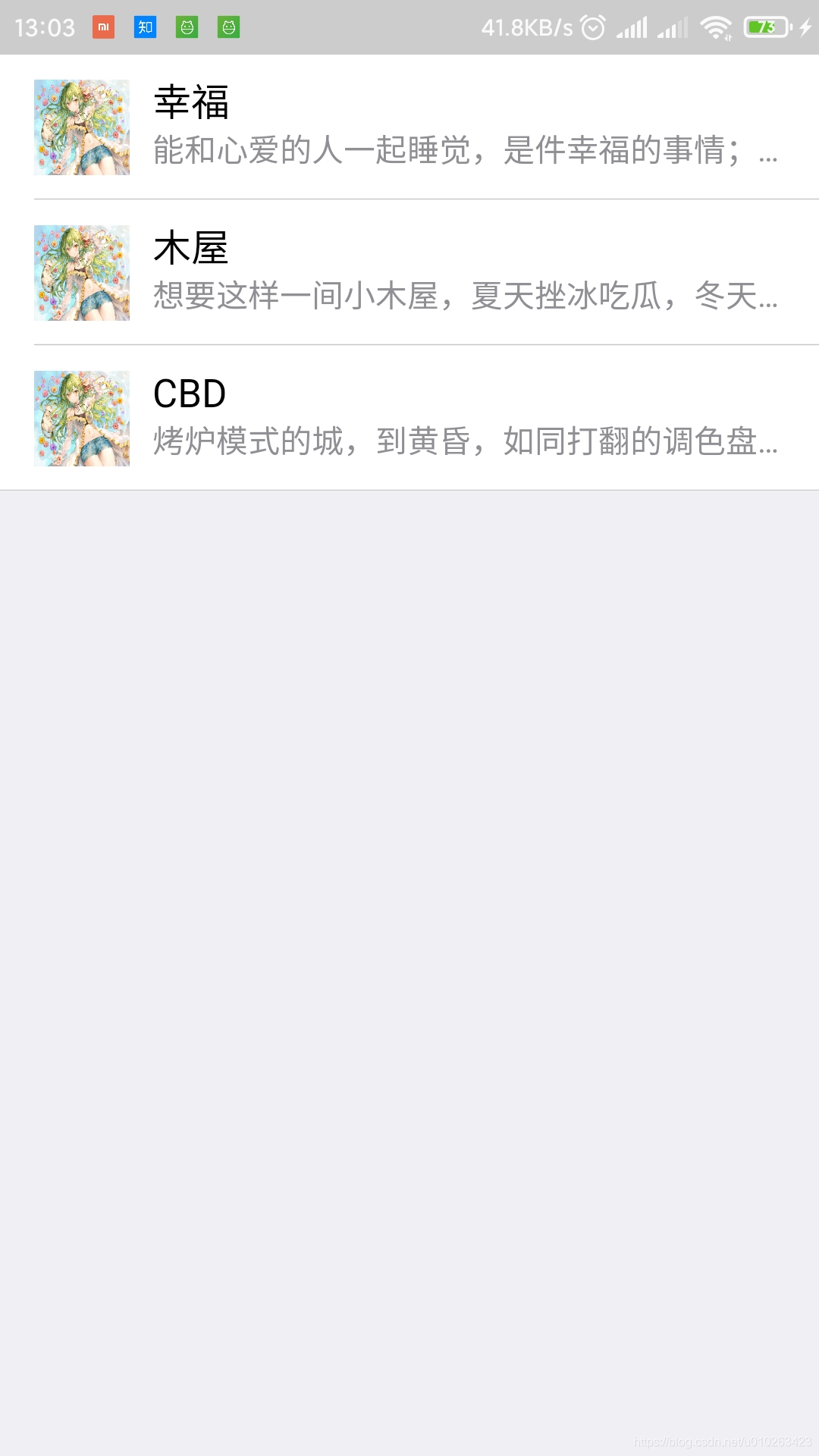
代码如下
1
2
3
4
5
6
7
8
9
10
11
12
13
14
15
16
17
18
19
20
21
22
23
24
25
26
27
28
29
30
31
32
33
| <ul class="mui-table-view">
<li class="mui-table-view-cell mui-media">
<a href="javascript:;">
<img class="mui-media-object mui-pull-left" src="../../imgs/girl1.png" />
<div class="mui-media-body">
幸福
<p class="mui-ellipsis">
能和心爱的人一起睡觉,是件幸福的事情;可是,打呼噜怎么办?
</p>
</div>
</a>
</li>
<li class="mui-table-view-cell mui-media">
<a href="javascript:;">
<img class="mui-media-object mui-pull-left" src="../../imgs/girl1.png" />
<div class="mui-media-body">
木屋
<p class="mui-ellipsis">
想要这样一间小木屋,夏天挫冰吃瓜,冬天围炉取暖.
</p>
</div>
</a>
</li>
<li class="mui-table-view-cell mui-media">
<a href="javascript:;">
<img class="mui-media-object mui-pull-left" src="../../imgs/girl1.png" />
<div class="mui-media-body">
CBD
<p class="mui-ellipsis">烤炉模式的城,到黄昏,如同打翻的调色盘一般.</p>
</div>
</a>
</li>
</ul>
|
侧滑菜单
样式类似这样的
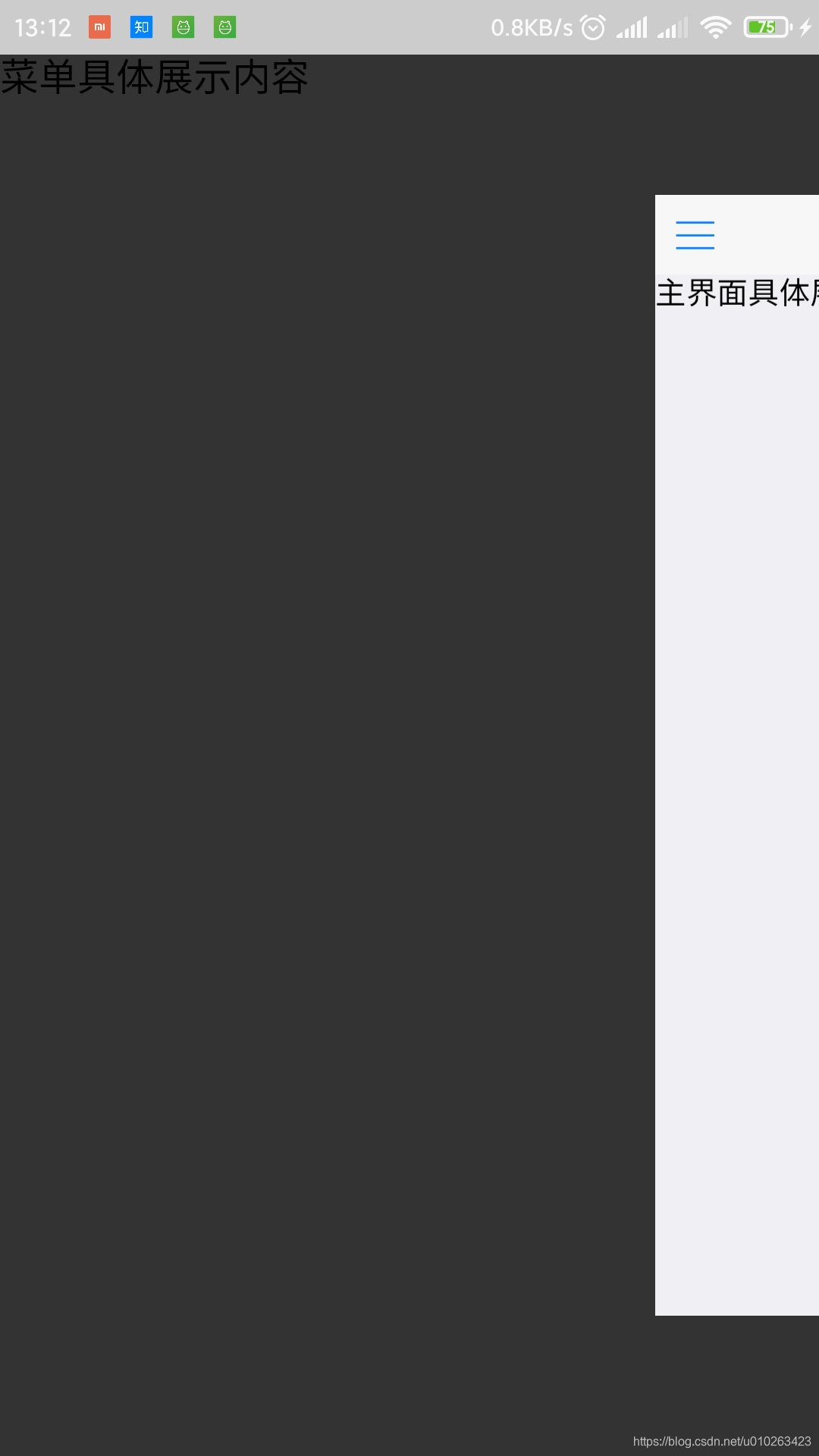
1
2
3
4
5
6
7
8
9
10
11
12
13
14
15
16
17
18
19
20
21
22
23
24
25
26
27
28
29
30
|
<div class="mui-off-canvas-wrap mui-draggable mui-scalable">
<aside class="mui-off-canvas-left">
<div class="mui-scroll-wrapper">
<div class="mui-scroll">
菜单具体展示内容
</div>
</div>
</aside>
<div class="mui-inner-wrap">
<header class="mui-bar mui-bar-nav">
<a class="mui-icon mui-action-menu mui-icon-bars mui-pull-left"></a>
<h1 class="mui-title">标题</h1>
</header>
<div class="mui-content mui-scroll-wrapper">
<div class="mui-scroll">
主界面具体展示内容
</div>
</div>
</div>
</div>
|
选择器
样式如下
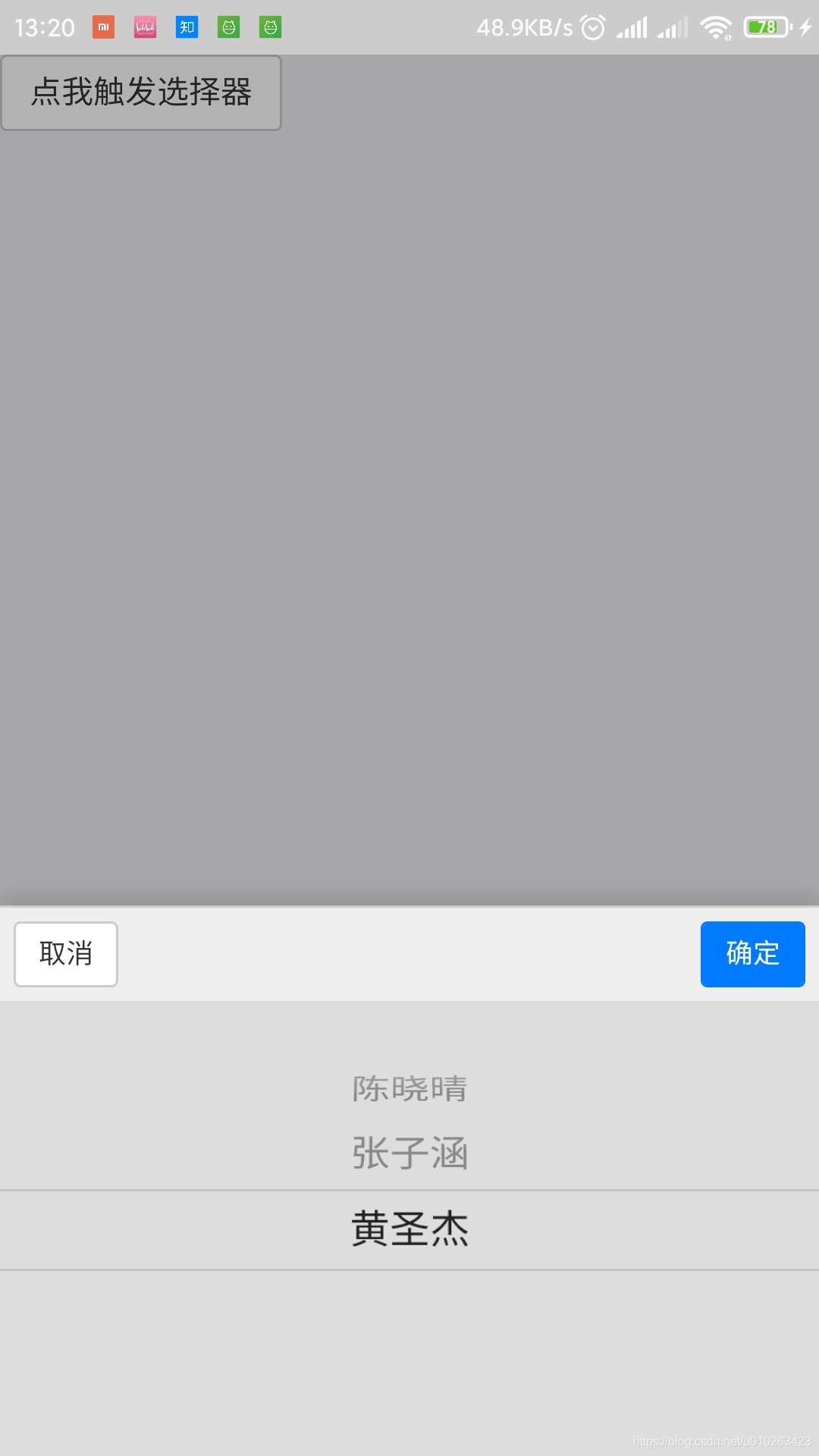
代码如下
1
2
3
4
5
6
7
8
9
10
11
12
13
14
15
16
17
18
19
20
21
22
23
24
25
26
27
28
29
30
31
32
33
34
35
36
37
38
39
40
41
| <head>
<meta charset="utf-8" />
<title></title>
<meta
name="viewport"
content="width=device-width,initial-scale=1,minimum-scale=1,maximum-scale=1,user-scalable=no"
/>
<link href="../../css/mui.css" rel="stylesheet" />
<link rel="stylesheet" href="../../css/mui.picker.css" />
<link rel="stylesheet" href="../../css/mui.poppicker.css" />
</head>
<body>
<script src="../../js/mui.js"></script>
<script src="../../js/mui.picker.js"></script>
<script src="../../js/mui.poppicker.js"></script>
<script type="text/javascript">
mui.init();
</script>
<button class="btn1">点我触发选择器</button>
</body>
<script>
(function ($, doc) {
$.init();
var user = new $.PopPicker();
user.setData([
{ value: "cxq", text: "陈晓晴" },
{ value: "zzh", text: "张子涵" },
{ value: "hsj", text: "黄圣杰" },
]);
var btn = doc.querySelector(".btn1");
btn.addEventListener("tap", function () {
user.show(function (items) {
console.log(items);
});
});
})(mui, document);
</script>
|
城市三级联动
想要做这个需要以下文件
链接:https://pan.baidu.com/s/1vGK2rjoTJ4SLpPdiv6UgDg
提取码:219x
样式如下
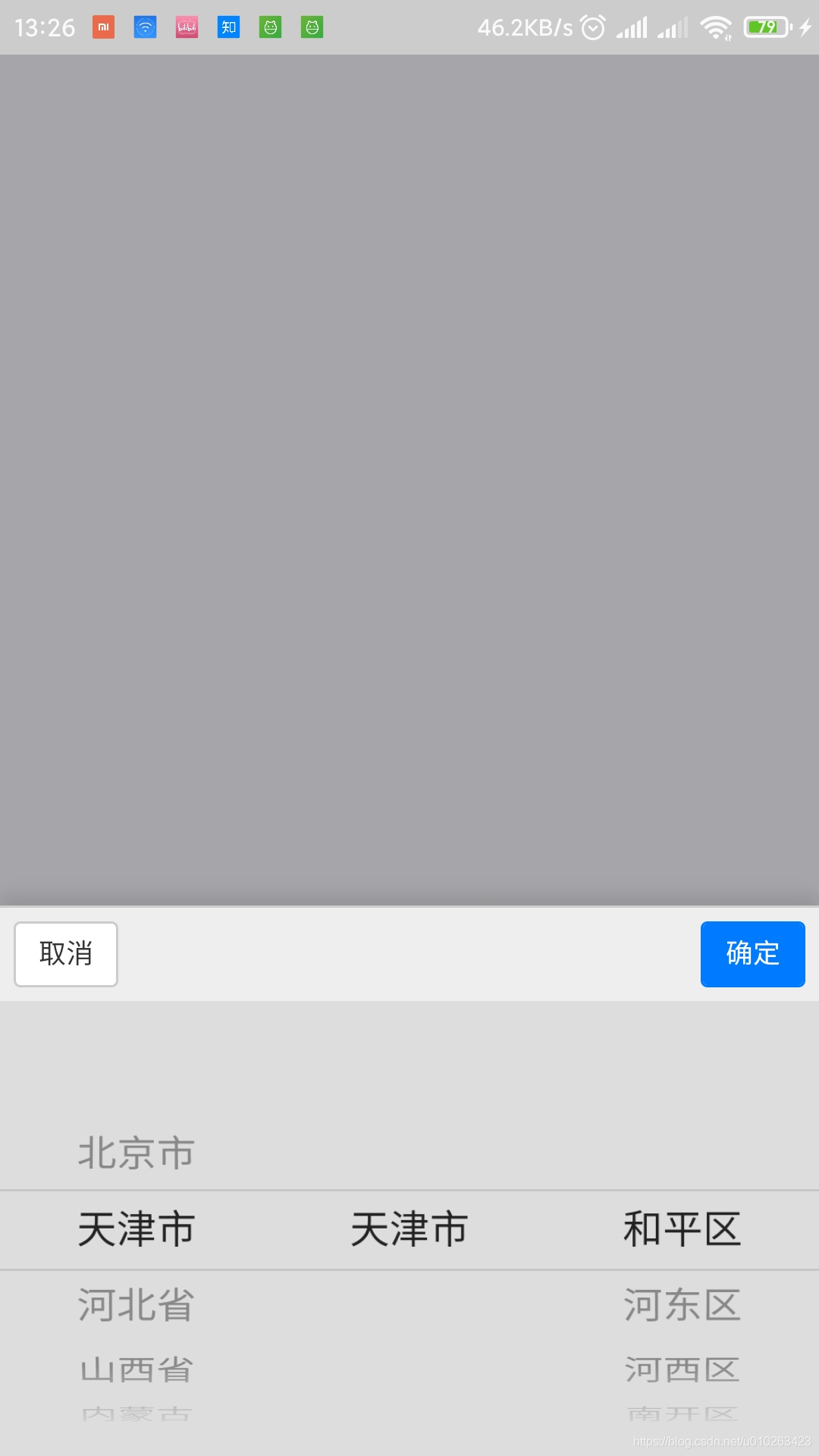
代码如下
1
2
3
4
5
6
7
8
9
10
11
12
13
14
15
16
17
18
19
20
21
22
23
24
25
26
27
28
29
30
31
32
33
34
35
36
37
| <head>
<meta charset="utf-8" />
<title></title>
<meta
name="viewport"
content="width=device-width,initial-scale=1,minimum-scale=1,maximum-scale=1,user-scalable=no"
/>
<link href="../../css/mui.css" rel="stylesheet" />
<link rel="stylesheet" href="../../css/mui.picker.css" />
<link rel="stylesheet" href="../../css/mui.poppicker.css" />
</head>
<body>
<script src="../../js/mui.js"></script>
<script src="../../js/mui.picker.js"></script>
<script src="../../js/mui.poppicker.js"></script>
<script src="../../js/city.data-3.js"></script>
<script type="text/javascript">
mui.init();
</script>
<div id="what"></div>
</body>
<script>
var picker = new mui.PopPicker({
layer: 3,
});
picker.setData(cityData3);
picker.pickers[0].setSelectedIndex(1);
picker.pickers[1].setSelectedIndex(1);
picker.show(function (SelectedItem) {
console.log(SelectedItem);
what.innerHTML = SelectedItem[0].text + SelectedItem[1].text;
});
</script>
|
选项卡
样式如下
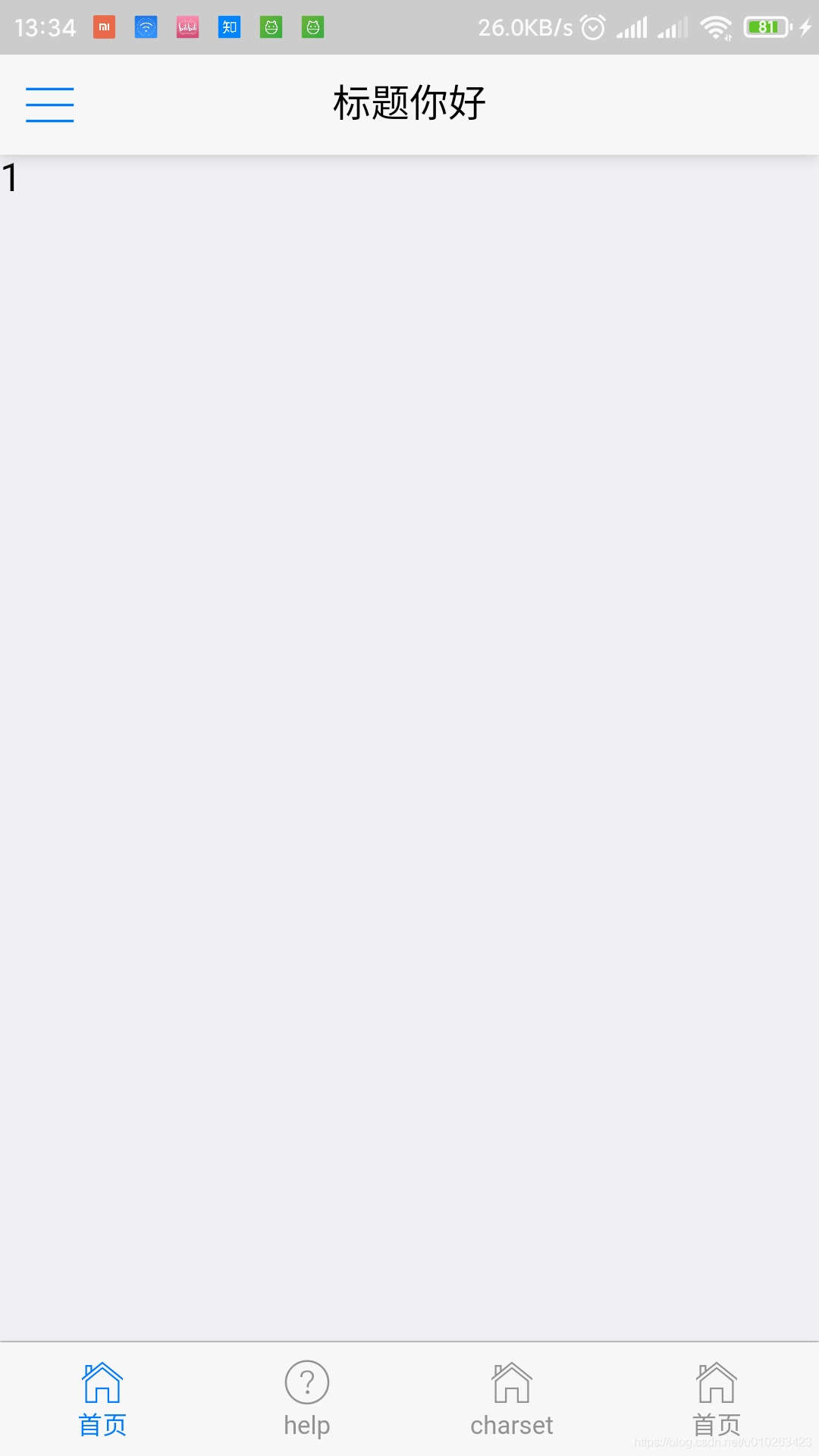
代码如下
1
2
3
4
5
6
7
8
9
10
11
12
13
14
15
16
17
18
19
20
21
22
23
24
25
26
27
28
29
30
31
32
33
34
| <body>
<script src="../../js/mui.js"></script>
<script type="text/javascript">
mui.init();
</script>
<header class="mui-bar mui-bar-nav">
<a href="" class="mui-icon mui-action-menu mui-icon-bars mui-pull-left"></a>
<h1 class="mui-title">标题你好</h1>
</header>
<nav class="mui-bar mui-bar-tab">
<a href="#fir" class="mui-tab-item mui-active">
<span class="mui-icon mui-icon-home"></span>
<span class="mui-tab-label">首页</span>
</a>
<a href="#sec" class="mui-tab-item ">
<span class="mui-icon mui-icon-help"></span>
<span class="mui-tab-label">help</span>
</a>
<a href="#thr" class="mui-tab-item ">
<span class="mui-icon mui-icon-home"></span>
<span class="mui-tab-label">charset</span>
</a>
<a href="#for" class="mui-tab-item ">
<span class="mui-icon mui-icon-home"></span>
<span class="mui-tab-label">首页</span>
</a>
</nav>
<div class="mui-content">
<div id="fir" class="mui-control-content mui-active">1</div>
<div id="sec" class="mui-control-content">22</div>
<div id="thr" class="mui-control-content ">333</div>
<div id="for" class="mui-control-content">4444</div>
</div>
</body>
|
导航栏滑动透明度
卧槽不知道咋写标题了,看效果吧

具体实现如下
1
2
3
4
5
6
7
|
<header class="mui-bar mui-bar-transparent">
<h1 class="mui-title">标题</h1>
</header>
<div id="" class="mui-content">
<img src="../../imgs/girl1.png" />
</div>
|
滑动选项
样式如下
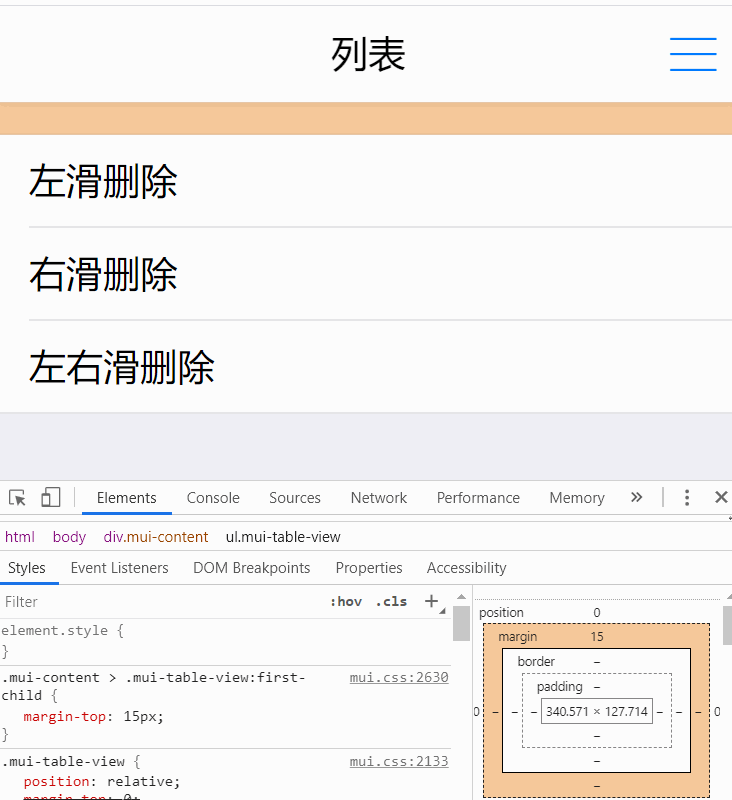
代码如下
1
2
3
4
5
6
7
8
9
10
11
12
13
14
15
16
17
18
19
20
21
22
23
24
25
26
27
28
29
30
31
| <div class="mui-content">
<ul class="mui-table-view">
<li class="mui-table-view-cell">
<div class="mui-slider-right mui-disabled">
<a class="mui-btn mui-btn-red">删除</a>
</div>
<div class="mui-slider-handle">左滑删除</div>
</li>
<li class="mui-table-view-cell">
<div class="mui-slider-left mui-disabled">
<a class="mui-btn mui-btn-red">删除</a>
<a class="mui-btn mui-btn-blue">删除</a>
</div>
<div class="mui-slider-handle">右滑删除</div>
</li>
<li class="mui-table-view-cell">
<div class="mui-slider-left mui-disabled">
<a class="mui-btn mui-btn-red">删除</a>
</div>
<div class="mui-slider-right mui-disabled">
<a class="mui-btn mui-btn-red">删除</a>
</div>
<div class="mui-slider-handle">左右滑删除</div>
</li>
</ul>
</div>
|
图片查看
所需要的插件如下
链接:https://pan.baidu.com/s/1ISSSYmnqYv8br8qZOaNtlA
提取码:d8k6

代码如下
1
2
3
4
5
6
7
8
9
10
11
12
13
14
15
16
17
18
19
20
21
22
23
24
25
26
27
28
29
30
31
32
33
34
35
36
37
38
39
40
41
42
43
44
45
46
47
48
49
50
51
52
53
54
55
56
57
| <!DOCTYPE html>
<html>
<head>
<meta charset="utf-8" />
<title></title>
<meta
name="viewport"
content="width=device-width,initial-scale=1,minimum-scale=1,maximum-scale=1,user-scalable=no"
/>
<link href="../../css/mui.css" rel="stylesheet" />
<link rel="stylesheet" href="../../css/imageV.css" />
</head>
<body>
<script src="../../js/mui.js"></script>
<script type="text/javascript">
mui.init();
</script>
<header class="mui-bar mui-bar-nav">
<a class="mui-action-back mui-icon mui-icon-left-nav mui-pull-left"></a>
<h1 class="mui-title">标题</h1>
</header>
<div class="mui-content">
<div class="mui-content-padded"></div>
<p>这是第一张图</p>
<p>
<img
src="../../imgs/girl1.png"
alt=""
data-preview-src=""
data-preview-group="1"
/>
</p>
<p>这是第2张图</p>
<p>
<img
src="../../imgs/girl2.png"
alt=""
data-preview-src=""
data-preview-group="1"
/>
</p>
</div>
</body>
<script type="text/javascript" src="../../js/mui.zoom.js"></script>
<script type="text/javascript" src="../../js/mui.previewimage.js"></script>
<script type="text/javascript">
mui.previewImage();
</script>
</html>
|
窗口管理
双 webview 模式
Q1:在 mobile app 开发过程中,经常会出现 共用的导航栏或者选项卡,每次打开页面都需要重新渲染,而且容易出现卡头卡尾的现象。并且此时若使用局部滚动,在 android 手机上会出现滚动不流畅的问题;
解决如上问题,官方给了两种方法,这里说其中一种叫 双 webview 模式
在 index 中插入脚本
1
2
3
4
5
6
7
8
9
10
11
12
13
14
15
16
|
mui.init({
subpages: [
{
url: "html/0318/image.html",
id: "image.html",
styles: {
top: "45px",
bottom: "0px",
},
},
],
});
|
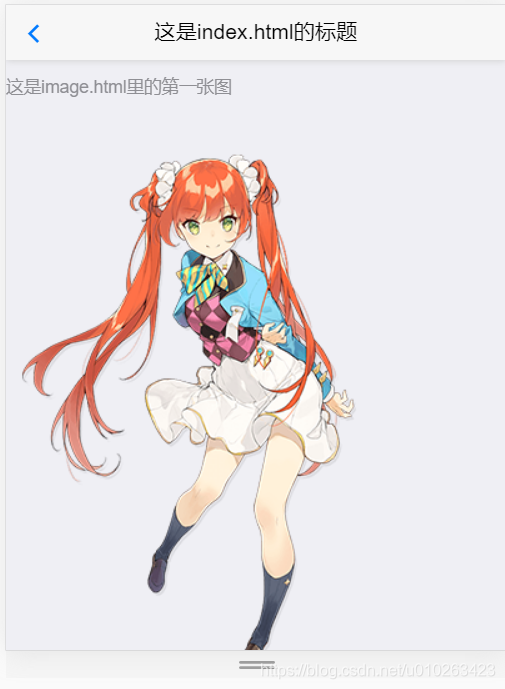
官方给的工作原理如下
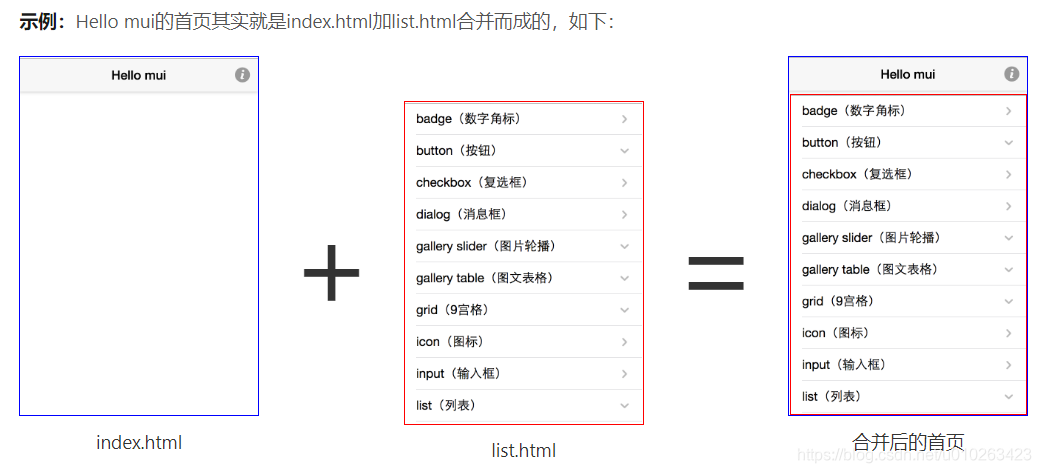
页面协值跳转
使用的方法mui.openWindow
1
2
3
4
5
6
7
8
|
mui.openWindow({
url: "bPage.html",
id: "bPage.html",
extras: {
name: "cao",
},
});
|
接收
1
2
3
4
5
6
7
|
mui.plusReady(function () {
var self = plus.webview.currentWebview();
mui.toast(self.name);
});
|
预加载
预加载的测试思路
- 通过 mui.openWindow()打开预加载的页面,看是否带有转圈圈的 loading 框,如果有,就说明没有预加载,如果秒跳转就说明预加载成功
var array = plus.webview.all();来获取所有 webview,看是否有预加载的 webview
官方文档给了两种方法
|
mui.init |
mui.preload |
| 优点 |
可以预加载多个页面 |
性能好 |
| 缺点 |
可能造成的页面栈过多 |
只能预加载一个页面 |
| 特性 |
异步(解决:设置延时定时器) |
同步 |
HTML5+ API
具体使用详见如下链接,这里叙述些重要的 API
https://www.dcloud.io/docs/api/zh_cn/webview.html
create
用途:创建新的 Webview 窗口
1
| WebviewObject plus.webview.create( url, id, styles, extras );
|
- 这是创建一个webview 窗口,而不是新的网页!!,新创建的窗口等待我们 show 方法使用
- 如果 style 对象是空的,那么写个空 对象就行
let newWindow = plus.webview.create("new.html","new.html",{},{msg:'nima'});
下拉刷新
单 webview 模式
样式如下
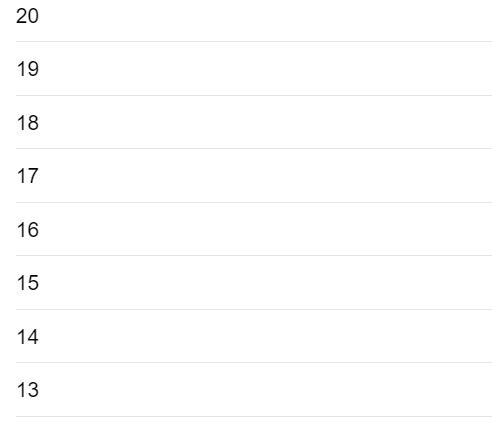
代码如下
1
2
3
4
5
6
7
8
9
10
11
12
13
14
15
16
17
18
19
20
21
22
23
24
25
26
27
28
29
30
31
32
33
34
35
36
37
38
39
40
41
42
43
44
45
46
47
48
| <body>
<div id="pullfresh" class="mui-content mui-scroll-wrapper">
<div class="mui-scroll">
<ul class="mui-table-view mui-table-view-chevron"></ul>
</div>
</div>
</body>
<script type="text/javascript">
mui.init({
pullRefresh: {
container: "#pullfresh",
down: {
style: "circle",
callback: pulldownRefresh,
},
},
});
window.onload = function () {
addDate(20);
};
function addDate(item) {
var table = document.querySelector(".mui-table-view");
var cell = document.querySelectorAll(".mui-table-view-cell");
for (let i = cell.length, len = i + item; i < len; i++) {
var li = document.createElement("li");
li.className = "mui-table-view-cell";
li.innerHTML = "<a class='mui-navigate-right'> " + (i + 1) + " </a>";
table.insertBefore(li, table.firstChild);
}
}
function pulldownRefresh() {
setTimeout(function () {
addDate(5);
mui("#pullfresh").pullRefresh().endPulldownToRefresh();
mui.toast("已经刷新5个元素");
}, 1500);
}
</script>
|